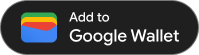Une fois que vous avez créé une carte et l'avez encodée dans un jeton JWT signé, vous pouvez l'émettre partout où "Ajouter à Google Wallet" lien est pris en charge. Pour ce faire, l'option "Ajouter à Google Wallet" sera proposée à l'utilisateur. ou un lien hypertexte pour enregistrer la carte dans Google Wallet lorsqu'il appuie dessus. Exemples d'utilisation de cette méthode : sites Web, e-mails, SMS, etc.
Prérequis
Avant d'essayer d'émettre une carte, effectuez les opérations suivantes:
- Suivez toutes les étapes du guide de démarrage.
- Créez au moins une classe Cartes.
- Créez au moins un objet Cartes.
- Encodez votre classe et votre objet Cartes dans un jeton JWT.
- Signez votre jeton JWT avec votre clé de compte de service Google Cloud.
1. Créer un compte "Ajouter à Google Wallet" lien [link]
Émettre une carte avec un compte "Google Wallet" permet d'ajouter l'objet Cartes au compte Google Wallet d'un utilisateur et ne peut être lancé que dans le contexte d'une identité Google connectée.
L'option "Ajouter à Google Wallet" est une URL générée dynamiquement qui contient un jeton Web JSON (JWT) encodé et signé.
Le lien "Ajouter à Google Wallet" a le format suivant:
https://pay.google.com/gp/v/save/<signed_jwt>
Par exemple, un formulaire "Ajouter à Google Wallet" ressemblera à ceci:
https://pay.google.com/gp/v/save/eyJhbGci6IkpXVCJ9.eyJhdWQiO...6EkC1Ahp6A
Ce lien peut être intégré dans des sites Web, dans des e-mails, dans des chats, dans des SMS ou dans tout autre emplacement prenant en charge les liens hypertextes.
Pour en savoir plus sur la création de classes et d'objets Cartes, consultez Créer des classes et des objets Cartes.
Pour en savoir plus sur la création du jeton JWT signé nécessaire à la création d'un compte "Ajouter à Google Wallet", consultez la page Utiliser des jetons Web JSON.
2. (Recommandé) Utilisez l'option "Ajouter à Google Wallet". bouton
Pour toutes les surfaces compatibles avec les images sous forme de liens hypertextes, comme les sites Web et les e-mails, nous vous recommandons de présenter l'option "Ajouter à Google Wallet". vers vos utilisateurs via un bouton "Ajouter à Google Wallet" . Pour les utilisateurs de Google Wallet, ce bouton est une invite familière qui permet d'ajouter une carte à Google Wallet.
Les composants Image peuvent être téléchargés dans différentes orientations et langues pour prendre en charge l'intégration de l'API Google Wallet.